Planšetdators ir sarežģīta ierīce. Ļoti paredzama viņa uzvedības iezīme ir pakārtotne visnepiemērotākajā brīdī. Tas var ietekmēt ne tikai planšetdatoru lietotājus no Ķīnas ražotājiem, bet arī oficiālu un pazīstamu uzņēmumu, piemēram, Samsung, Apple, Asus un citu, sīkrīku lietotājus. Kāpēc planšetdators sasalst? Kāda iemesla dēļ šī problēma ir tik izplatīta, un kā rīkoties šādās situācijās?

Izplatīta problēma ir sasalšana
Tablešu sasalšanas cēloņi
Ir divu veidu iemesli, kāpēc ierīce var “blāvi”, pakārt un palēnināties: programmatūras un aparatūras kļūmes.
Programmatūras avārijas
Programmatūras kļūmju cēloņi ir:
- Jebkuras lietojumprogrammas nepareiza darbība.
- Svarīgu sistēmas failu vai lietojumprogrammu bojājumi vai dzēšana, kas nepieciešami pareizai operētājsistēmas darbībai.
- Vīrusu un ļaunprātīgas programmatūras kodu klātbūtne.
- Sistēmas iestatījumu kļūme.
Aparatūras darbības traucējumi
Izskata iemesli:
- Nesaderīga vai salauzta aprīkojuma pievienošana planšetdatoram.
- Bojājumi dzīvajām trasēm ierīces shēmas plāksnē.
- Strāvas padeves pārtraukums.
Pakārtas vairumā gadījumu notiek programmatūras avāriju dēļ. Likvidēt tos pats nav grūti. Sarežģītāk ir aparatūras kļūme. Šeit būs nepieciešama remonta speciālista palīdzība
Problēmas avota noteikšana
Lai saprastu, kāpēc to darbību rezultātā, kuras lietotājs sāka palēnināt un iesaldēt, jums vajadzētu uzzināt problēmas avotu. Jums jāatceras, kādas darbības tika veiktas ar planšetdatoru, pēc tam radās problēmas ar sasalšanu. Tas varētu būt:
- Programmatūras instalēšana;
- Instalēt atjauninājumus;
- Neveiksmīga ierīces avārija;
- Citas operācijas.
Turklāt jums precīzi jānoskaidro, kad planšetdators sāk pakārt:
- Atverot programmu;
- Ierīces operētājsistēmas ielādes procesā;
- Planšetdatora darbības laikā;
- Lietojot internetu.
Ko darīt, ja planšetdators sasalst?
Tālāk tiks aprakstīti galvenie iemesli, kādēļ planšetdators var pakārt, un to novēršanas metodes.

Kādi ir risinājumi?
Problēma ar apkuri
Ar ievērojamu sīkrīka nomākumu jums jāpārbauda, vai ilga darba laikā tas tiek uzkarsēts. Ja tas tā ir, tad procesors uzkarst tik daudz, ka tā siltums ietekmē mikroprocesoru un citus elementus, kas nav paredzēti darbam augstā temperatūrā.
Ierīcei ir jānodrošina “atpūta” no darba, lai tā varētu mazliet atdzist un normalizēt savu darbību.
Kritums
Šajā gadījumā ir iespējams, ka ekrāna skārienjutīgais panelis ir nedaudz nobīdījies, tādējādi izraisot nesaprotamas darbības displejā, kas ir līdzīgas bremzēšanai.
Izeja no situācijas tikai viens - planšete būs jānogādā remontdarbnīcā, lai diagnosticētu un nomainītu bojātos komponentus.
Konflikts ar ārēju aprīkojumu
Slikts ārējais aprīkojums vai planšetdatora montāža var izraisīt tā nepārtrauktu pakārtošanu
Jums īslaicīgi jāatspējo SIM karte, zibatmiņas karte un cits aprīkojums un jāpārbauda planšetdatora darbība bez tiem. Ja tā darbība ir apmierinoša, tad ārējo ierīču sasalšanas iemesli.Jums vajadzēs pārmaiņus savienot tos ar sīkrīku un pārbaudīt, kurš no tiem izraisa programmatūras kavēšanu. Kad tas tiek identificēts, tas vienkārši mainās uz jaunu.
Resursu ietilpīgas lietojumprogrammas
Ja ir precīzi noteikts, ka pakārtošana ir saistīta ar kādu programmatūras produktu, ieteicams to noņemt un vispār neizmantot.
Ja šī lietojumprogramma ir nepieciešama darbā, ir vērts meklēt alternatīvas programmas, kas veic līdzīgas funkcijas, bet patērē ne tik daudz planšetdatora resursus
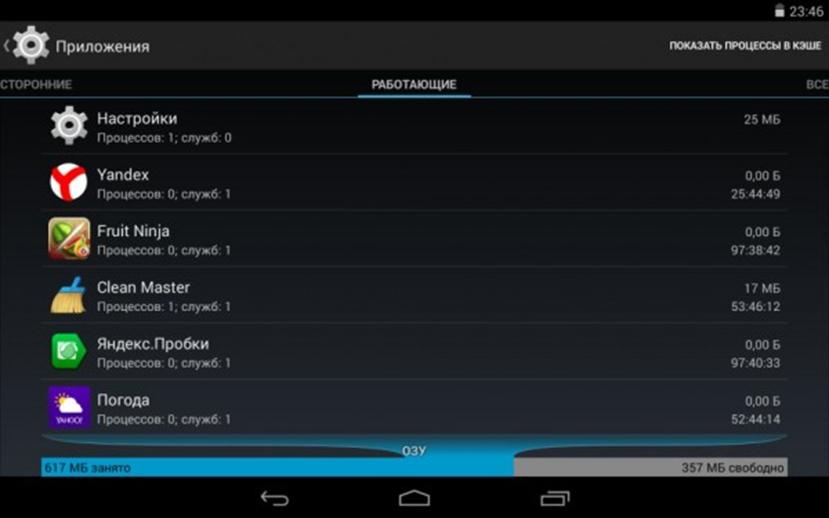
Resursu ietilpīgas lietojumprogrammas
Android ierīcēs lietojumprogrammu varat atspējot šādi: dodieties uz “Iestatījumi” vai “Iestatījumi” (atkarībā no OS modeļa), pēc tam noklikšķiniet uz “Programmas”. Šeit atlasiet “Darbojas lietojumprogrammas” vai “Darbojas lietojumprogrammas”. Atvērtajā logā jums jānorāda "smagā" programma un jāpārtrauc tās izpilde, noklikšķinot uz "Apturēt". To var nekavējoties izdzēst uz visiem laikiem.
Ja nav noteikts, kurš konkrētais produkts sabojā ierīces “kalpošanas laiku”, varat mēģināt eksperimentēt, izslēdzot dažādas programmas pa vienai, līdz iegūstat vēlamo rezultātu.
Ierīcēs ar zemu veiktspēju nevajadzētu palaist programmas, kurām nepieciešami daudz resursu.
Reakcijas trūkums uz presēšanu vai tablešu sasalšanu
Izeja no šīs situācijas būs parasta ierīces atsāknēšana.
Ierīce izslēdzas parastajā veidā. Pēc tam, lai nodrošinātu datu drošību, jums vajadzētu atvienot (izņemt no slota) atmiņas karti un SIM karti. Pēc tam planšetdators tiek ieslēgts un tiek pārbaudīta tā veiktspēja. Ja viss darbojas tāpat kā iepriekš, varat instalēt kartes un turpināt to lietot.
Ja šī metode nepalīdz, situāciju var labot, uz dažām minūtēm izslēdzot akumulatoru.
Cieta atiestatīšana
Var gadīties, ka neviena no metodēm nesniedza pozitīvus rezultātus - tastatūras un planšetdatora displejs nereaģē uz nospiešanu. Tad paliek viena lieta - atiestatīt ierīci uz rūpnīcas iestatījumiem - “Hard Reset”.
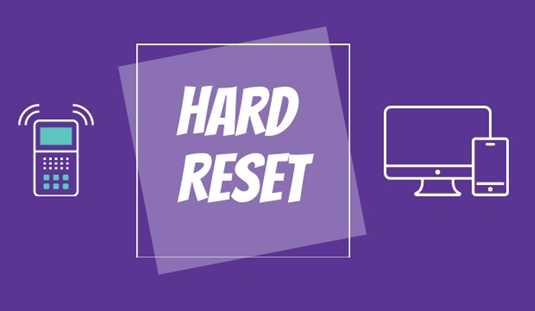
"Cietā" problēmas risināšanas metode
Visi ierīces atmiņā esošie dati tiks neatgriezeniski izdzēsti. Visi lietotāju konti būs jāpiesakās, izmantojot lietotājvārdu un paroli, un programmas būs jāinstalē no jauna
Pirms šīs operācijas ieteicams atvienot atmiņu, lai tā nejauši neciestu no veiktajām darbībām.
Android ierīcēm
- Nospiediet barošanas pogu un vienlaikus skaļuma palielināšanas pogu;
- Izmantojiet skaļuma pogu, lai izvēlētos “Factory Reset”;
- Pēc tam ar barošanas pogu apstipriniet darbību;
- Norādiet “Jā”, lai sāktu atiestatīšanas procedūru;
- Sāksies process, pēc kura ierīce tiks atsāknēta.

Atiestatīt
IOS ierīcei:
- Vienlaicīgi nospiediet “Power” un “Home” pogas;
- Pagaidiet 5 ... 10 sekundes, līdz parādās logotips "ābols".
Secinājums: daži lietotāju padomi
Lai planšetdators "nedzistu" un nepakļūtu, vienkārši ievērojiet dažus vienkāršus noteikumus:
- Ierīcei jābūt augstas kvalitātes pretvīrusu programmai.
- Jums nevajadzētu instalēt lietojumprogrammas no apšaubāmiem avotiem - tas ir pilns.
- Modificēta programmaparatūra ne vienmēr ir laba. Labāk ir izvairīties no to izmantošanas.
- Nevienam nebūs prieks nokrist no augstuma. Mobilās ierīces nav izņēmums.



